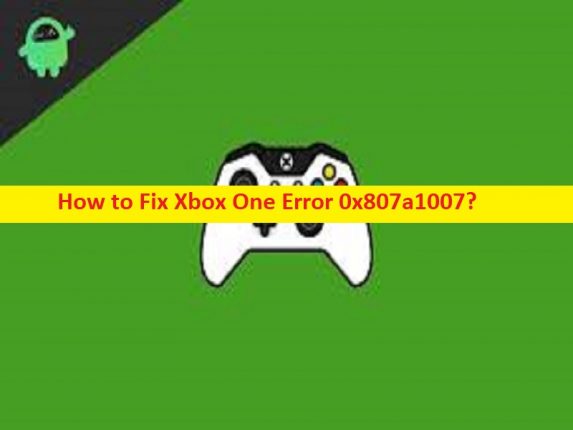
Che cos’è l’errore Xbox One 0x807a1007?
In questo articolo, discuteremo su come correggere l’errore Xbox One 0x807a1007. Vengono forniti semplici passaggi/metodi per risolvere il problema. Iniziamo la discussione.
“Errore Xbox One 0x807a1007”:
È un errore comune di Xbox che di solito viene visualizzato quando si tenta di partecipare a una festa su Xbox One. Questo errore ti impedisce di partecipare a un party sulla console Xbox One per alcuni motivi. Se non sei a conoscenza, Microsoft era la sesta azienda di tecnologia dell’informazione quando ha lanciato Xbox per la prima volta nel 2001. Microsoft ha fornito in bundle Xbox One con alcune delle funzionalità più interessanti per la migliore esperienza utente come le opzioni per la TV in diretta, l’uso dei comandi vocali per controlla la console, Skype preinstallato e altre funzionalità.
Xbox one è abbinato a una funzione chiamata “Party Chat” che ti consente di avviare una festa che consente a 8 utenti di partecipare a una conversazione contemporaneamente. Con queste straordinarie funzionalità, Xbox è stata senza dubbio una delizia per i giocatori. Tuttavia, diversi utenti hanno riferito di aver riscontrato l’errore Xbox One 0x807a1007 quando hanno tentato di partecipare a una chat di gruppo in Xbox One. Potrebbero esserci diversi motivi alla base del problema, tra cui la regione Xbox One errata, problemi con le impostazioni NAT, problemi con la modalità di risparmio energetico e altri problemi. Andiamo per la soluzione.
Come risolvere l’errore Xbox One 0x807a1007?
Metodo 1: spegni e riaccendi la tua console Xbox One

Un possibile modo per risolvere il problema è eseguire il ciclo di alimentazione della console Xbox One.
Passaggio 1: tieni premuto il pulsante “Xbox” dalla console per circa 10 secondi
Passaggio 2: scollegare i cavi di collegamento alla console e ricollegarli dopo un po’
Passaggio 3: premi nuovamente il pulsante “Xbox” sulla console e attendi che si accenda completamente e verifica se il problema è stato risolto.
Metodo 2: abilitare la modalità di risparmio energetico
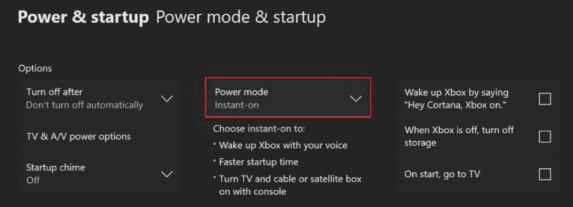
Passaggio 1: apri il menu “Guida” premendo il pulsante “Xbox” sul controller
Passaggio 2: seleziona “Profilo e sistema> Impostazioni> Generali> Modalità risparmio energia e avvio”
Passaggio 3: seleziona l’opzione “Modalità risparmio energetico”, seleziona l’opzione “Risparmio energetico” e riavvia la console per visualizzare le modifiche e verificare se il problema è stato risolto.
Metodo 3: cambia nuovamente Xbox One
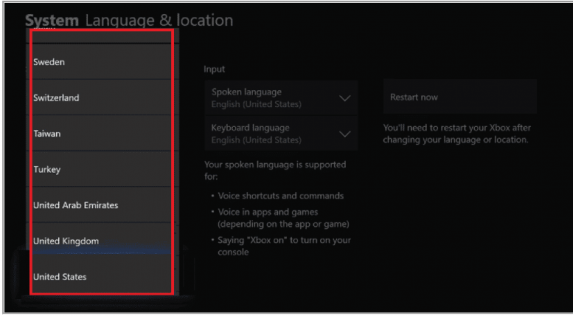
Passaggio 1: premi il pulsante “Xbox” sul controller per aprire il menu “Guida”.
Passaggio 2: seleziona “Profilo e sistema > Impostazioni”, scegli “Sistema > Lingua e posizione”, seleziona l’opzione “Posizione”
Passaggio 3: scegli la posizione desiderata dall’elenco, quindi premi l’opzione “Riavvia ora”. Dopo il riavvio, controlla se il problema è stato risolto.
Metodo 4: modifica le impostazioni NAT
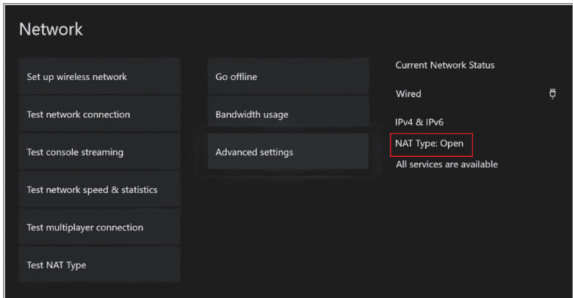
È possibile che NAT (Network Address Translation) non sia compatibile nella tua console. È possibile modificare le impostazioni NAT modificate nella console per risolvere il problema.
Passaggio 1: sulla console Xbox One, apri il menu Guida e seleziona “Profilo e sistema> Impostazioni> Impostazioni di rete” nella sezione Generale
Passaggio 2: seleziona “Impostazioni avanzate” e seleziona l’opzione “Selezione porta alternativa”, quindi scegli “Manuale”, quindi seleziona il menu a discesa “Seleziona porta” e seleziona qualsiasi altra porta desiderata dall’elenco, quindi premi “Continua”
Passaggio 3: torna alla schermata Impostazioni di rete e controlla se il tipo NAT è ora cambiato in “Apri” o meno. In tal caso, controlla se il problema è stato risolto.
Metodo 5: ripristina Xbox One alle impostazioni di fabbrica
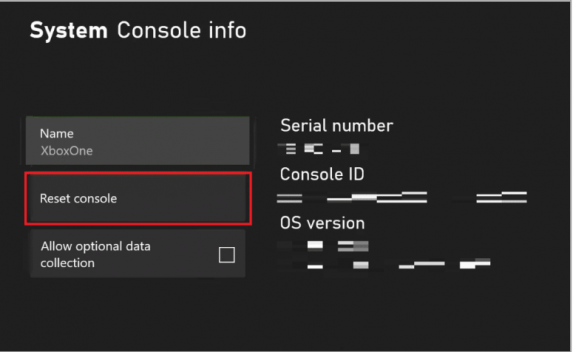
Se il problema persiste, puoi provare a risolverlo eseguendo il ripristino delle impostazioni di fabbrica della console Xbox One.
Passaggio 1: premi il pulsante “Xbox” dal controller per aprire il menu Guida
Passaggio 2: scegli “Impostazioni > Sistema > Informazioni sulla console” e seleziona “Ripristina console”
Passaggio 3: scegli l’opzione “Ripristina e mantieni i miei giochi e app” per ripristinare il firmware e le impostazioni sulla console Xbox One.
Passaggio 4: attendere il completamento del ripristino e, una volta terminato, verificare se il problema è stato risolto.
Metodo 6: Elimina e scarica nuovamente il tuo profilo
Passaggio 1: apri la guida sul controller e vai su “Impostazioni> Impostazioni di sistema> Archiviazione> Tutti i dispositivi> Profili giocatore”
Passaggio 2: seleziona il gametag che desideri eliminare e seleziona “Elimina”, seleziona “Elimina solo profilo” e, una volta terminato, controlla se il problema è stato risolto.
Conclusione
Spero che questo articolo ti abbia aiutato su come correggere l’errore 0x807a1007 di Xbox One in modo semplice. Puoi leggere e seguire le nostre istruzioni per farlo. È tutto. Per qualsiasi suggerimento o domanda, scrivi nella casella dei commenti qui sotto.